Top 5 der besten Kodi-Add-Ons für Fitness und Training
Veröffentlicht: 2022-04-24
Auf einer beliebten Plattform namens Kodi können Sie eine Vielzahl unterhaltsamer Videos und Filme genießen. In diesem Artikel haben wir eine Liste der besten Kodi-Add-Ons für Fitness und Training zusammengestellt. Mit diesen Add-Ons können Sie auf mehrere Fitness- und Trainingsvideos in hoher Qualität zugreifen. Alle diese Videos sind ebenfalls in verschiedene Kategorien für Männer und Frauen unterteilt. Sie können auf Kodi p90x auf einer Vielzahl von Geräten und Betriebssystemen wie Windows, Linux, Android, Raspberry Pi, macOS, iOS, tv OS usw. zugreifen. Leider gibt es nur wenige Add-Ons für die Gesundheitsfitness von Kindern. Lesen Sie also weiter, um mehr über sie zu erfahren.

Inhalt
- Top 5 der besten Kodi-Add-Ons für Fitness und Training
- 1. Merlin passt
- 2. Fitnessbereich
- 3. Puls-Fitness
- 4. Midian
- 5. UK-Turk-Playlists
- Verwenden Sie VPN, während Sie Kodi verwenden
Top 5 der besten Kodi-Add-Ons für Fitness und Training
Vor einigen Jahrzehnten gab es im Netzwerk mehrere Kodi-Add-Ons für Fitness und Training. Aber sie existieren nicht mehr, da so viele das Feld verlassen haben. Viele beliebte Websites, die diese Add-Ons hosten, wurden aufgrund der Probleme, die sie für ein System mit sich bringen, geschlossen. Und auch wenn sie Alternativen ausprobiert haben, sind es sehr alte Versionen und für das superschnelle Publikum von heute nicht mehr zu empfehlen. Daher haben wir im Internet gesurft, um die besten Add-Ons von Kodi für Fitness und Training zu finden, indem wir die Menge und Vielfalt der angebotenen Fitness- und Trainingsvideos bewertet haben.
Hinweis: Stellen Sie sicher, dass Sie Kodi auf Ihrem Gerät installiert und Einstellungen zum Herunterladen von Add-Ons aus unbekannten Quellen zugelassen haben. In diesem Artikel haben wir Kodi im Windows 10-System installiert und die entsprechenden Schritte für den Zugriff auf Kodi p90x demonstriert.
1. Merlin passt
Merlin Fits ist eines der besten Add-Ons, das mehrere Trainingsprogramme, Fitness-Tutorials, Motivationsanleitungen und einen ganzen Fitnessbereich bietet. Sie können alle Arten von Wiedergabelisten und Videos an einem Ort nutzen. Dieses Add-On ist derzeit verfügbar und auf dem neuesten Stand. Die Abonnementdetails von Merlin Fits sind unten aufgeführt.
- Blogilate
- Körperfit
- Fitness-Mixer
- Wahnsinn
- Kodi P90x
- Pop-Zucker
- Scott Hermann
- Shaun T
- Sixpack-Shortcuts
- T25
- Tonen Sie es auf
- Total fit
- Frauentraining
- Zukka Lite
- Zumba-Fitness
Aus der obigen Abonnementliste geht hervor, dass Fitness- und Trainingsvideos sowohl für Männer als auch für Frauen verfügbar sind. Darüber hinaus steht ein Content-Mix in Form von T25 oder Zumba Fitness zur Verfügung. Die Vorteile dieses Add-ons sind:
- Sie können Inhalte von beliebten Websites wie Fitness Blender und von Fitnessstars wie Scott Herman oder Shaun T genießen.
- Die Option von Playlists macht es für große Videovorschläge zugänglicher.
- Mit Hilfe des Suchmenüs oben in jedem Fenster können Sie nach beliebigen Inhalten suchen. Daher können Sie von jeder Website aus auf alle Videoinhalte zugreifen.
Hinweis: Alle Inhalte stammen von YouTube und es ist vollkommen legal, darauf zuzugreifen, und es gibt keine Inhalte von gerippten Blue Ray-Discs und DVDs.
Merlin ist eine Art Add-on, bei dem Sie es aus einer ZIP-Datei und nicht aus einem Repository installieren. Befolgen Sie die unten aufgeführten Schritte, um Merlin auf Ihrem PC zu installieren.
1. Starten Sie Kodi und wählen Sie das Symbol Einstellungen im linken Bereich des Startbildschirms.

2. Klicken Sie nun wie unten gezeigt auf Dateimanager .
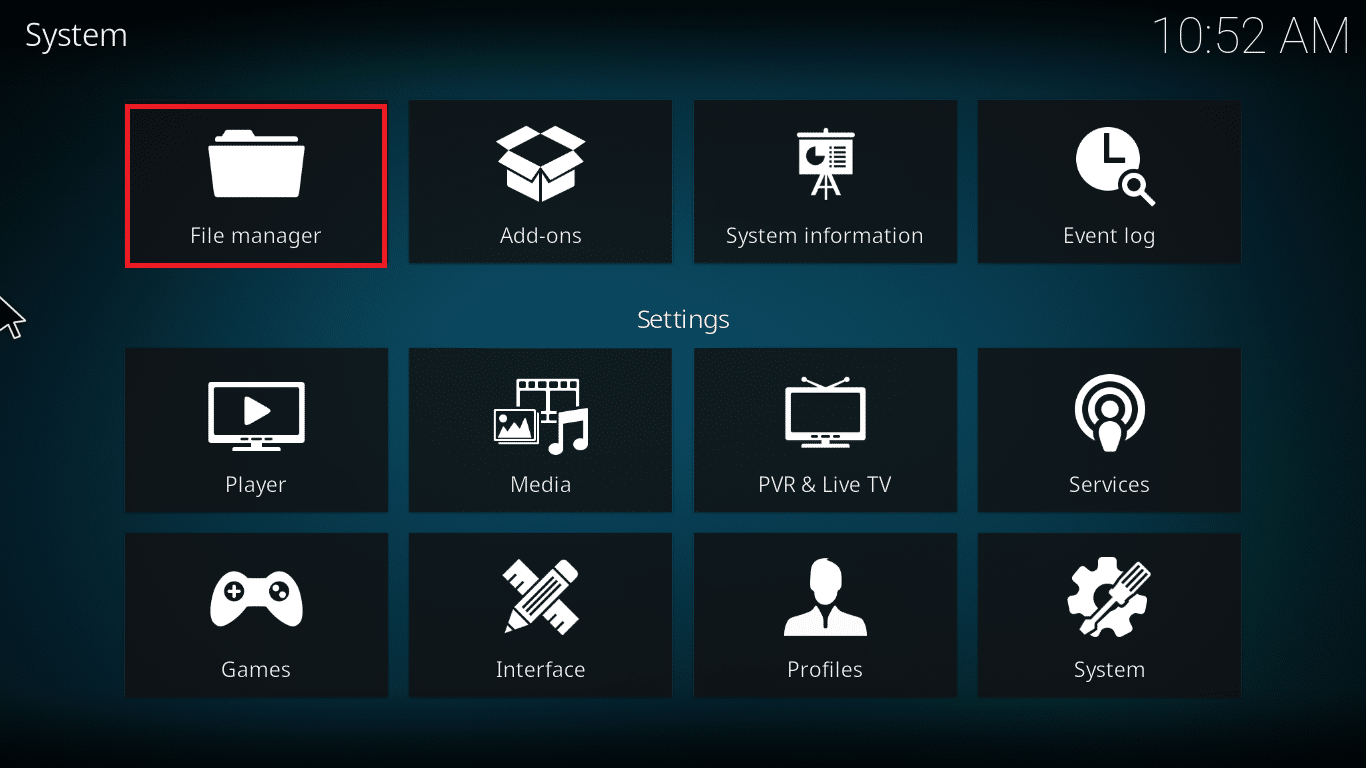
3. Doppelklicken Sie hier auf Quelle hinzufügen und anschließend im Feld Dateiquelle hinzufügen auf Keine .
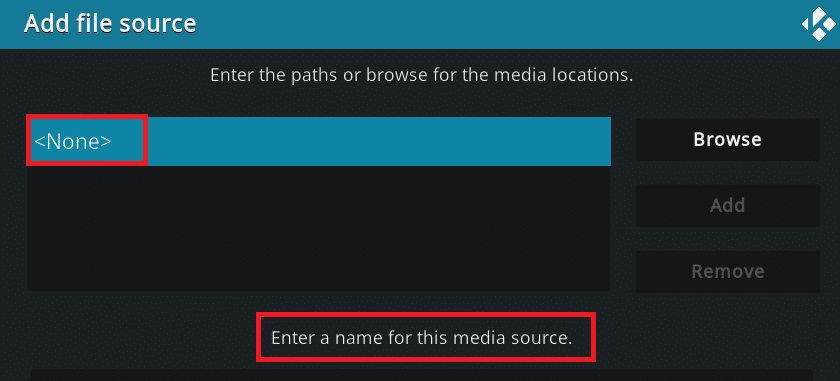
4. Fügen Sie nun den folgenden Link ein: http://www.kodiaddons.uk/kodi/addons/ und klicken Sie auf OK .

5. Ersetzen Sie nun Add-ons durch Kodi-Add-ons unter dem Feld Geben Sie einen Namen für diese Medienquelle ein.
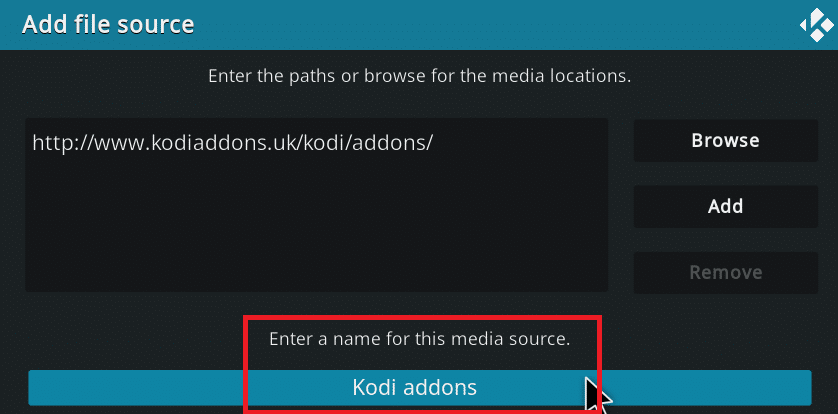
6. Klicken Sie auf OK , um die Änderungen zu speichern, und klicken Sie auf Ja , um fortzufahren, wenn Sie dazu aufgefordert werden.
7. Gehen Sie jetzt zurück zum Startbildschirm und klicken Sie auf die Option Add-Ons ( oder Add-On-Browser-Symbol ).
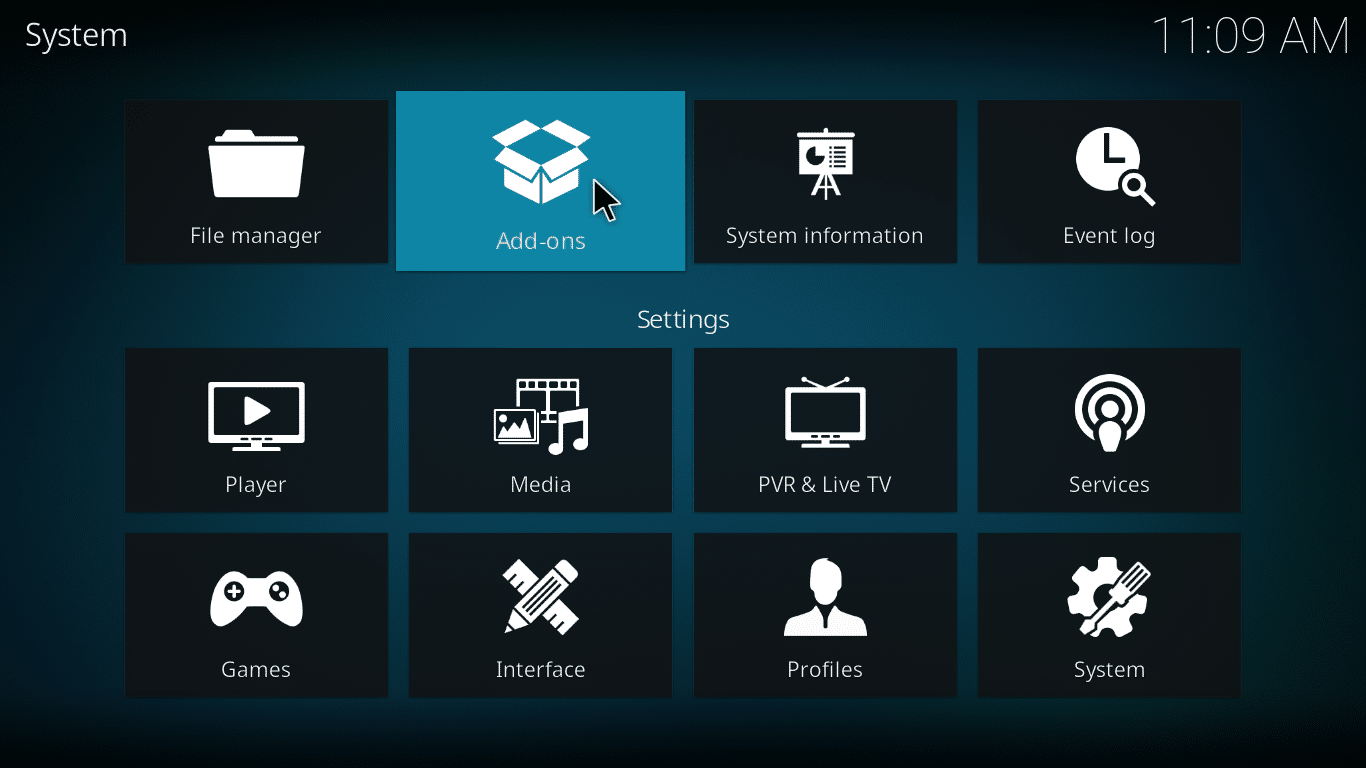
8. Wählen Sie nun die Option Aus ZIP-Datei installieren , wie unten gezeigt.
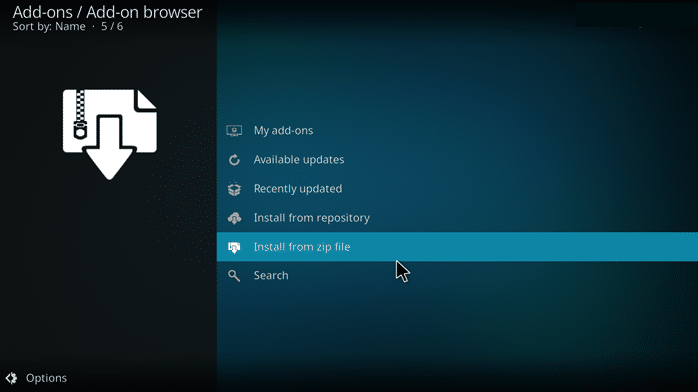
9. Klicken Sie nun auf die Kodi-Add- On-Quelle und wählen Sie plugin.video.merlinfit-1.1.0.zip aus, um die Installation zu öffnen. Warten Sie dann auf die Struktur des Kodi-Add-Ons.
Warten Sie abschließend auf die Bestätigungsaufforderung. Jetzt haben Sie das Merlin-Add-On erfolgreich in Ihrem System installiert.
Lesen Sie auch: So fügen Sie Favoriten in Kodi hinzu
2. Fitnessbereich
Dies ist eines der besten Kodi-Add-Ons, da es viele Trainingsvideos enthält, darunter Videos von Aufwärmübungen vor und nach der Meisterübung. Viele Benutzer beschäftigen sich gerne mit gezielten Trainingsvideos wie Kettlebell, Drehungen, Beine, Allgemein, Bizeps, Cardio und anderen Clips. Wenn Sie die Art von Person sind, die Ihren gesamten Körper neu formen möchte, dann ist Fitness Zone eine gute Option für Sie. Sie benötigen keine anderen Trainingsmedien, wenn Sie das Fitness Zone-All-in-One-Paket haben. Der Vorteil dieses Add-Ons ist, dass Sie Inhalte von Fitnesstrainern wie Billy Blank, Jillian Michaels oder Shaun T genießen können. Es gibt etwa fünfzig Abteilungen, in denen Sie die Sitzungen von Fitnesskanälen, gezielten Trainingsvideos, Stretching und Yoga genießen können Channels, Kodi p90x usw. Befolgen Sie die unten aufgeführten Schritte, um Fitness Zone auf Ihrem Gerät zu installieren.
1. Wiederholen Sie die Schritte 1 bis 3 der obigen Methode.
2. Fügen Sie nun den folgenden Link ein http://repo.tantrumtv.com/download/ und klicken Sie auf OK .
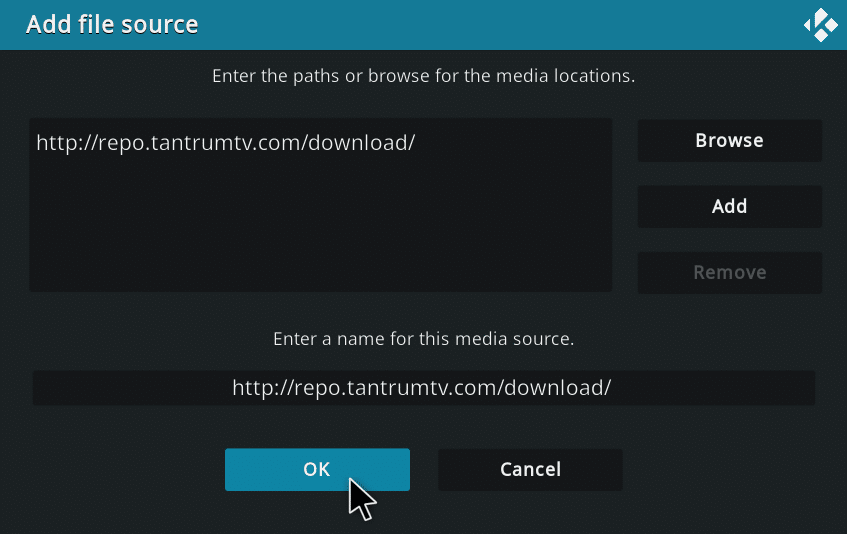
3. Ersetzen Sie nun den Namen durch Wutanfall unter Geben Sie einen Namen für diese Medienquelle ein.
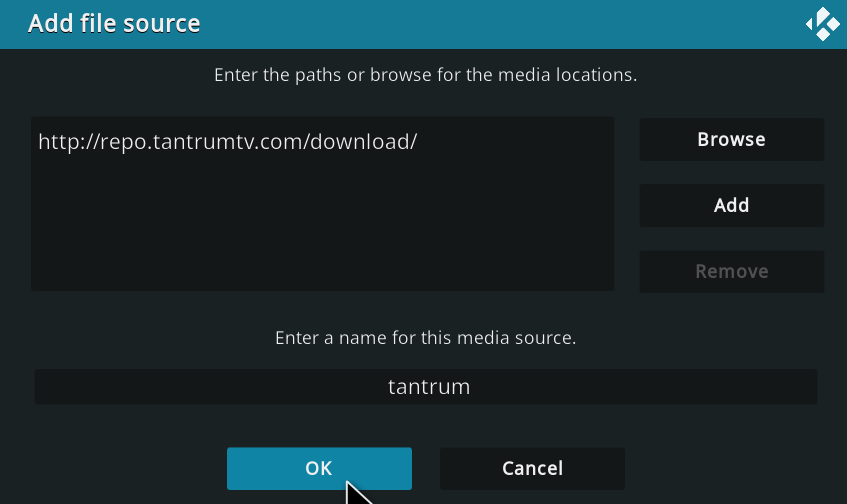
4. Klicken Sie hier auf OK , um die Änderungen zu speichern, gefolgt von Ja , um fortzufahren, wenn Sie dazu aufgefordert werden.
5. Kehren Sie erneut zum Startbildschirm zurück und wählen Sie die Option Add-ons (oder Add-on-Browser-Symbol ).
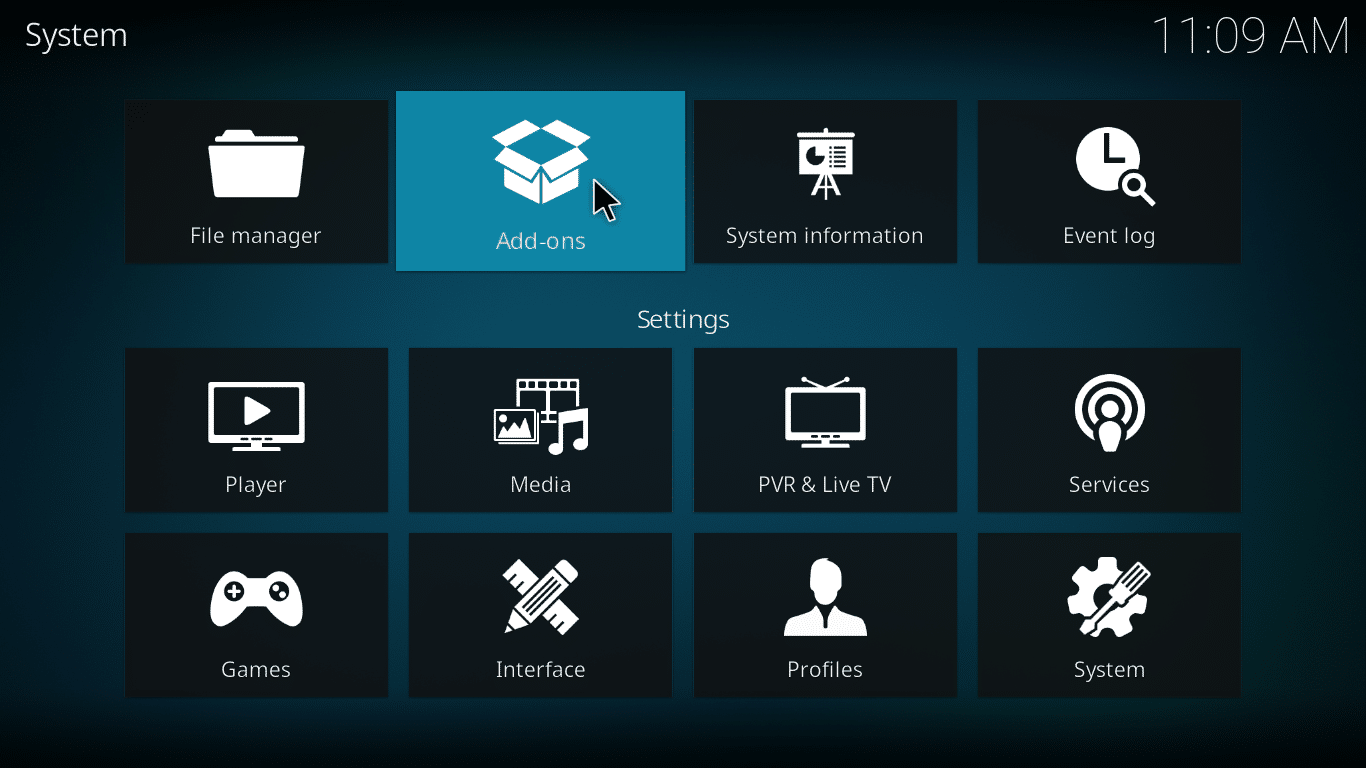
6. Klicken Sie nun wie unten abgebildet auf Aus ZIP-Datei installieren .
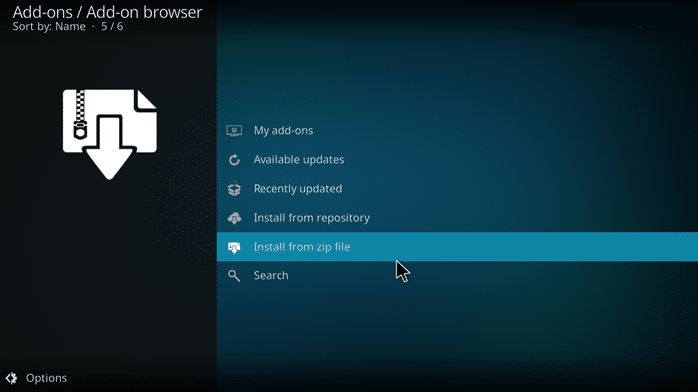
7. Klicken Sie auf die Wutanfallquelle und wählen Sie repository.tantrumtv-1.0.1.zip aus, um die Installation zu öffnen. Warten Sie einige Zeit, bis Sie eine erfolgreiche Installationsaufforderung erhalten.
8. Klicken Sie im Fenster Add-ons / Add-on-Browser auf die Option Aus Repository installieren .
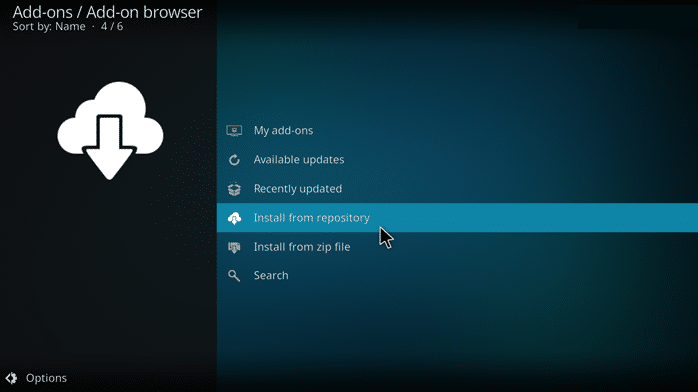
9. Wählen Sie nun das Tantrum.TV-Repository aus und klicken Sie in der Liste auf Video-Add-Ons und dann auf das Fitness Zone-Add-On .
10. Klicken Sie unten rechts im Fenster auf die Schaltfläche Installieren .
Warten Sie abschließend, bis der Vorgang abgeschlossen ist, und haben Sie Geduld, bis Sie eine Bestätigungsaufforderung erhalten.
Lesen Sie auch: So sehen Sie NFL auf Kodi
3. Puls-Fitness
Pulse Fitness bietet motivierende Anweisungen während Trainingsvideos. Dies ist eines der besten Kodi-Add-Ons für diejenigen, die das kontinuierliche Training satt haben. Es konzentriert sich hauptsächlich auf Zumba, Diättipps, Gewichtheben und vieles mehr. Darüber hinaus verfügt es über ein einzigartiges Abonnementmenü, wie unten aufgeführt.
- Meine Fitness-Girls
- Zumba-Fitness
- Fit sein
- Runtastische Fitness
- Perfektes Fitness-TV
- Popzucker tvfit
- Bodybuilding und Fitness
- Superhelden-fitness-tv
- Medienkanal anpassen
- Jon Venus
- Kodi p90x
- FiT – Global Fitness Network, und Shaun T auch.
Wie Merlin gehört Pulse Fitness zu der Kategorie, in der es direkt aus der Repository-Zip-Datei und nicht aus dem Repository heruntergeladen werden kann. Befolgen Sie die unten aufgeführten Schritte, um dasselbe zu installieren:
1. Navigieren Sie wie bei den vorherigen Methoden zum Datei-Manager .

2. Doppelklicken Sie hier auf Quelle hinzufügen und anschließend im Feld Dateiquelle hinzufügen auf Keine .
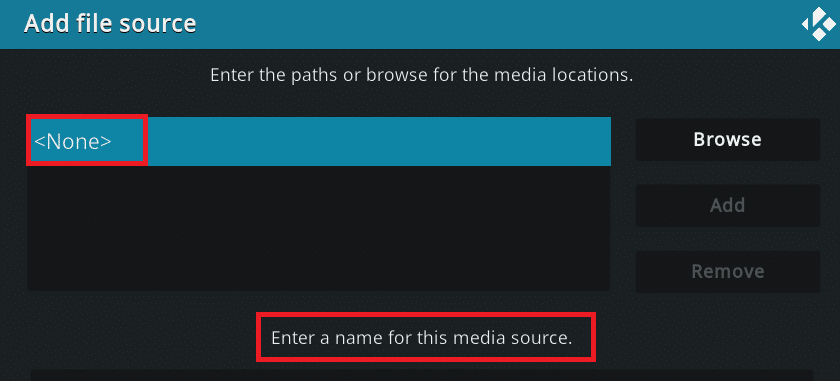
3. Fügen Sie nun den folgenden Link ein http://www.movies-tvshows.com/kewltv-repo/ und klicken Sie auf OK .
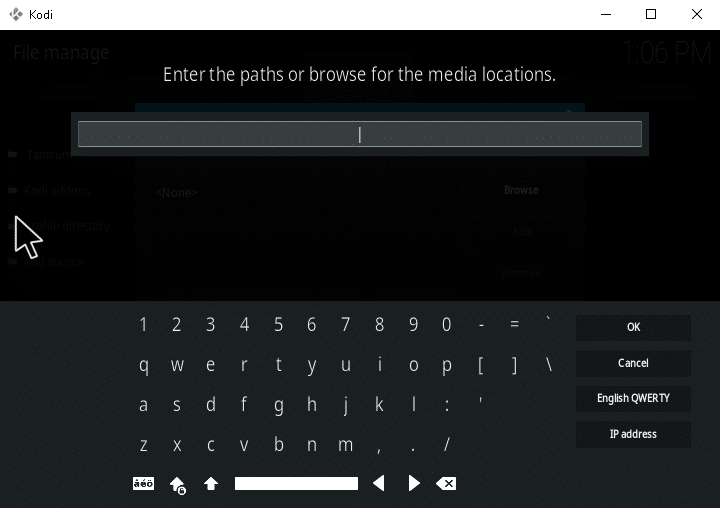
4. Ersetzen Sie nun den Namen durch kewltv-repo unter Geben Sie einen Namen für diese Medienquelle ein.
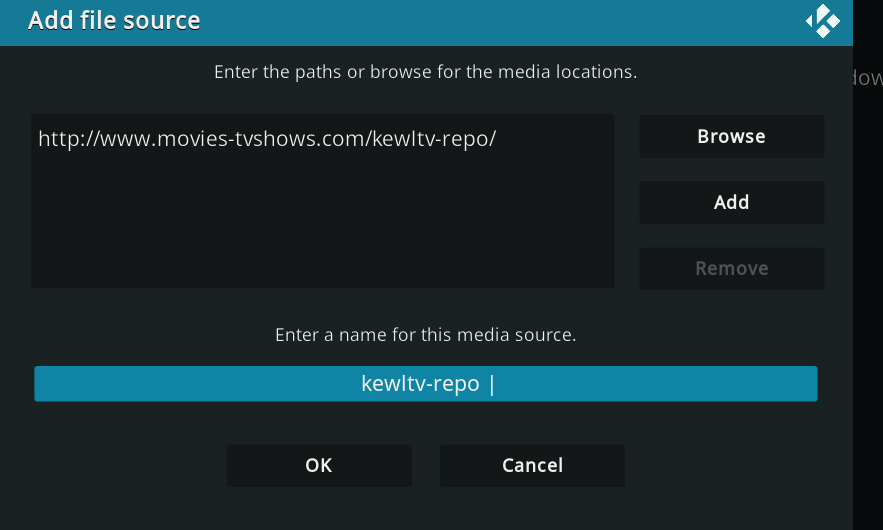
5. Klicken Sie auf OK , um die Änderungen zu speichern, und klicken Sie auf Ja , um fortzufahren, wenn Sie dazu aufgefordert werden.
6. Gehen Sie jetzt zurück zum Startbildschirm und klicken Sie auf die Option Add-ons (oder Add-on-Browser-Symbol ).
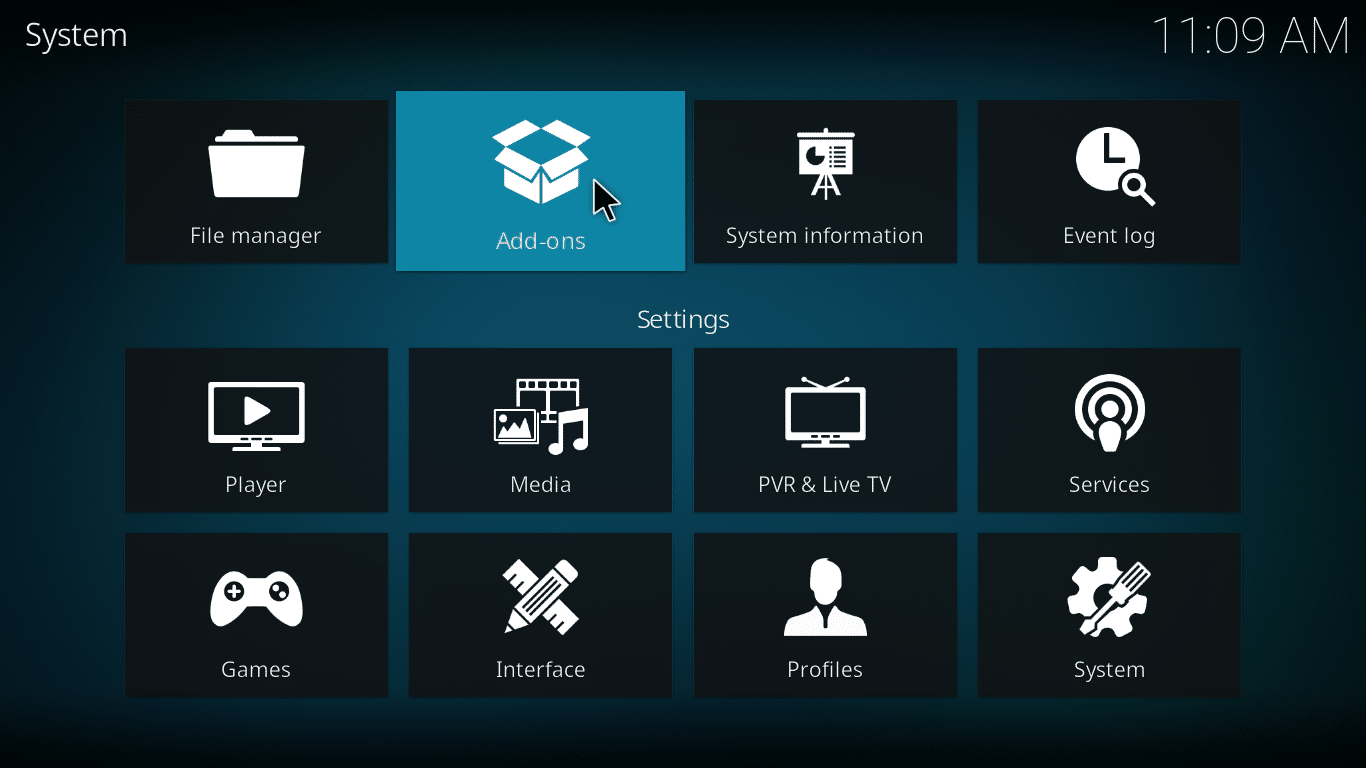
7. Wählen Sie die Option Von ZIP-Datei installieren , wie unten gezeigt.
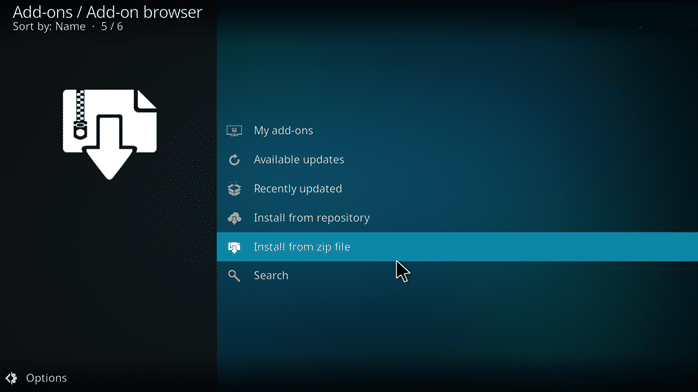
8. Klicken Sie nun auf die Quelle kewltv-repo gefolgt von Plugin-Video-Add-Ons (Krypton) und wählen Sie plugin.video.pulsefitness.zip aus, um die Installation zu öffnen. Warten Sie einige Zeit, bis Sie eine erfolgreiche Installationsaufforderung erhalten.
9. Klicken Sie dann auf Kewltv Repo , gefolgt von Add-ons .
10. Suchen Sie hier nach Pulse Fitness im Add-on und klicken Sie auf die Schaltfläche Installieren .
Warten Sie abschließend auf die Bestätigungsaufforderung. Wenn Sie vom Startbildschirm aus auf das Add-on zugreifen möchten, folgen Sie dem Pfad: Videos > Add-ons > Pulse Fitness . Jetzt haben Sie das Pulse Fitness-Add-On erfolgreich auf Ihrem Gerät installiert.
Lesen Sie auch: So spielen Sie Steam-Spiele von Kodi
4. Midian
Alle Übungs- und Trainingsvideos sind in Midian zusammengestellt, und Sie können Ihre eigenen Interessenvideos basierend auf der von Ihnen gewählten Kategorie auswählen. Es gibt ungefähr 30 Unterabschnitte, von denen die meisten Fitness- und Trainingsvideoinhalte abdecken, einschließlich Kodi p90x. Drei dedizierte Add-Ons sind im Midian-Add-On enthalten, und ein 20-minütiger Trainingsabschnitt mit 80 Aerobics wird Sie am meisten anziehen. Es gibt zwei Bereiche: für Senioren und einen Smart-Fitness-Videobereich für Kinder. Befolgen Sie die unten aufgeführten Schritte, um Midian auf Kodi zu installieren.
1. Navigieren Sie mit den Schritten unter Punkt 1 zum Fenster Dateiquelle hinzufügen.
2. Klicken Sie hier im Feld Dateiquelle hinzufügen auf Keine .
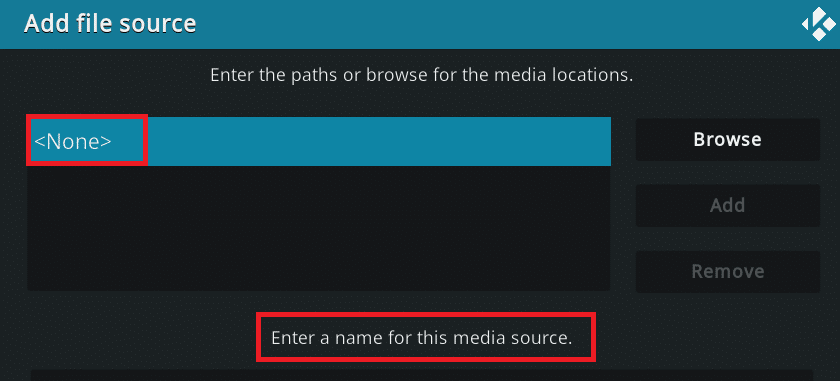
3. Fügen Sie nun den folgenden Link https://www.midian.appboxes.co/repo/ ein und klicken Sie auf OK .
4. Ersetzen Sie nun den Namen unter Geben Sie einen Namen für diese Medienquelle ein durch WTML (da es sich um die Quelle von Where The Monsters Live Repository handelt).
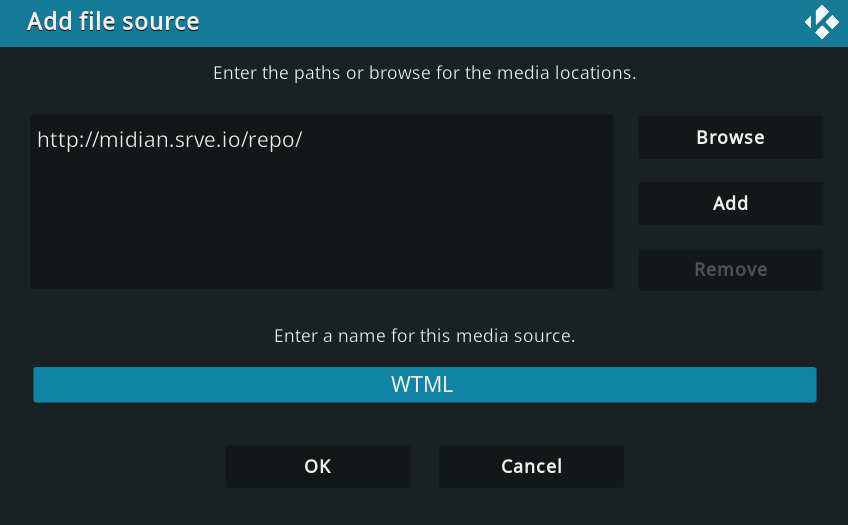
5. Klicken Sie auf OK , um die Änderungen zu speichern, und klicken Sie auf Ja , um fortzufahren, wenn Sie dazu aufgefordert werden.
6. Gehen Sie jetzt zurück zum Startbildschirm und klicken Sie auf die Option Add-ons (oder Add-on-Browser-Symbol ).
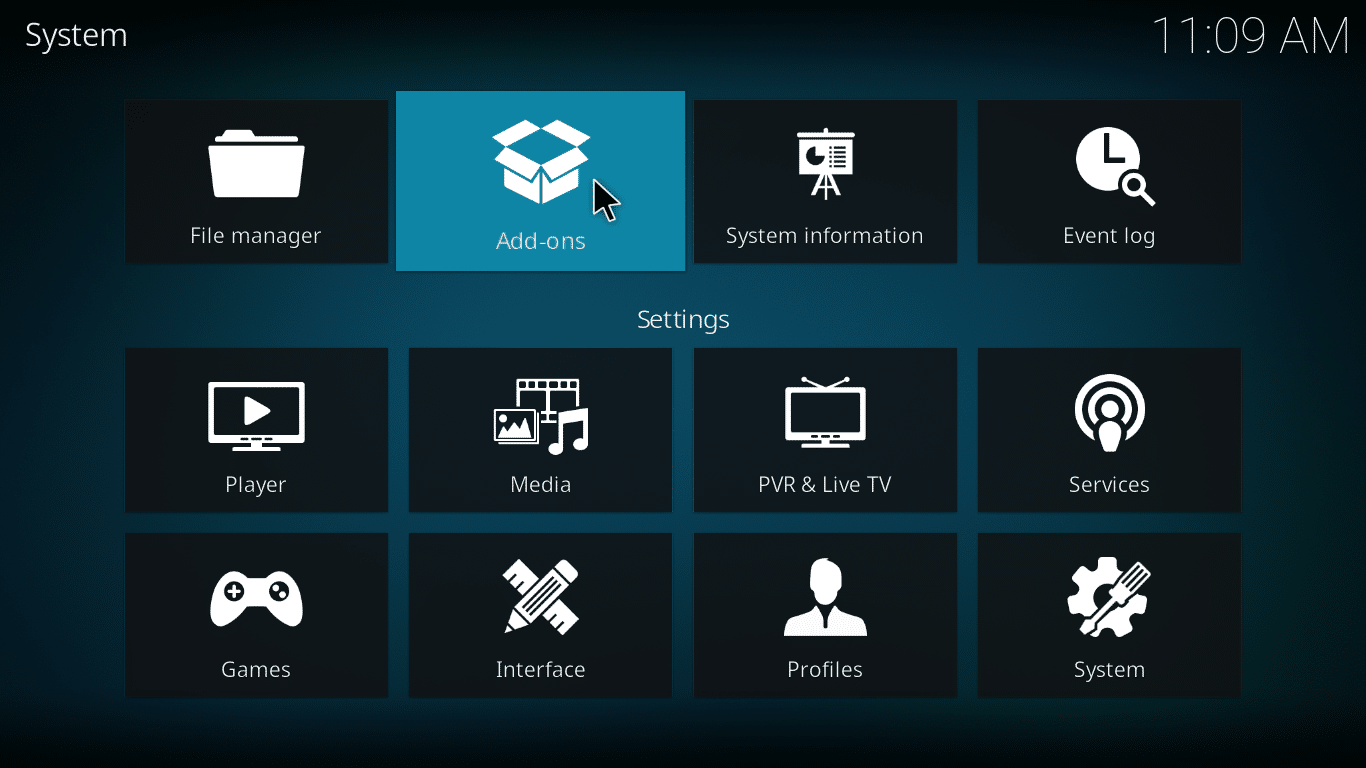
7. Wählen Sie nun die Option Aus ZIP-Datei installieren , wie unten gezeigt.
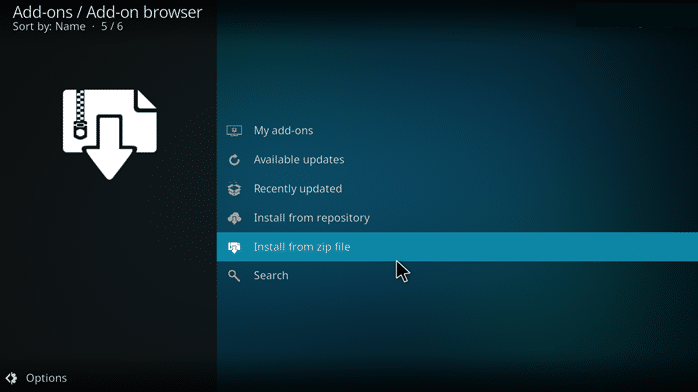
8. Klicken Sie auf die WTML-Quelle und wählen Sie repository.Wherethemonsterslive.zip aus, um die Installation zu öffnen. Warten Sie einige Zeit, bis Sie eine erfolgreiche Installationsaufforderung erhalten.
9. Klicken Sie anschließend im Fenster Add-ons / Add-on-Browser auf das Form-Repository installieren .
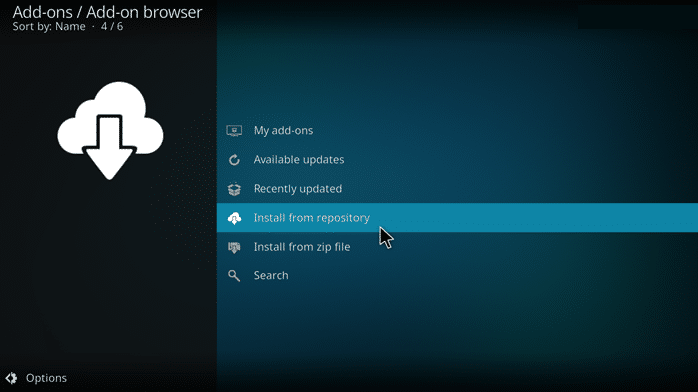
10. Wählen Sie das Where The Monsters Live-Repository und klicken Sie in der Liste auf Video-Add-Ons und dann auf das Midian Zone-Add-On .
11. Klicken Sie unten rechts im Fenster auf die Schaltfläche Installieren .
Warten Sie schließlich, bis der Vorgang abgeschlossen ist. Sie haben erfolgreich eines der besten Kodi-Add-Ons auf Ihrem Gerät installiert.
Lesen Sie auch: Top 10 der besten Add-Ons für indische Kodi-Kanäle
5. UK-Turk-Playlists
Wenn Sie schon seit einiger Zeit Kodi-Benutzer sind, haben Sie wahrscheinlich schon von dem UK Turk Playlist-Add-on gehört. Wie der Name schon sagt, konzentriert sich dieses Add-On hauptsächlich auf britische und türkische Videos. Der Fitnessbereich ist auf der rechten Seite des Hauptmenüs verfügbar und enthält rund 300 Videos, darunter Kodi p90x. Dies mag wie eine niedrige Anzahl aussehen, aber sie sind angemessen unter Unterüberschriften organisiert. Daher können Sie jedes Video einfach sortieren. Neben Fitness- und Trainingsvideos gibt es auch Videos von Stand-up-Comedy, Zeichentrickfilmen, Konzerten und Live-TV. Befolgen Sie die unten aufgeführten Schritte, um UK Turk Playlists auf Ihrem PC zu installieren.
1. Navigieren Sie zu Einstellungen > Dateimanager > Quelle hinzufügen , wie im obigen Abschnitt gezeigt.
2. Klicken Sie im Feld Dateiquelle hinzufügen auf Keine .
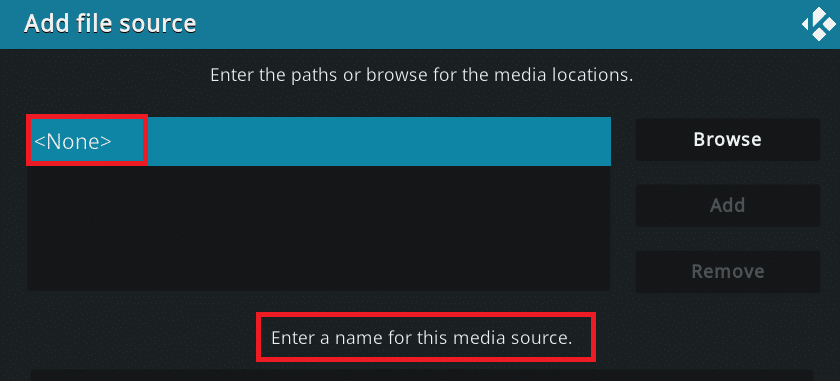
3. Fügen Sie nun den folgenden Link https://addoncloud.org/ukturk/install ein und klicken Sie auf OK .
4. Ersetzen Sie den Namen unter dem Feld Geben Sie einen Namen für diese Medienquelle ein durch Turk Repo .
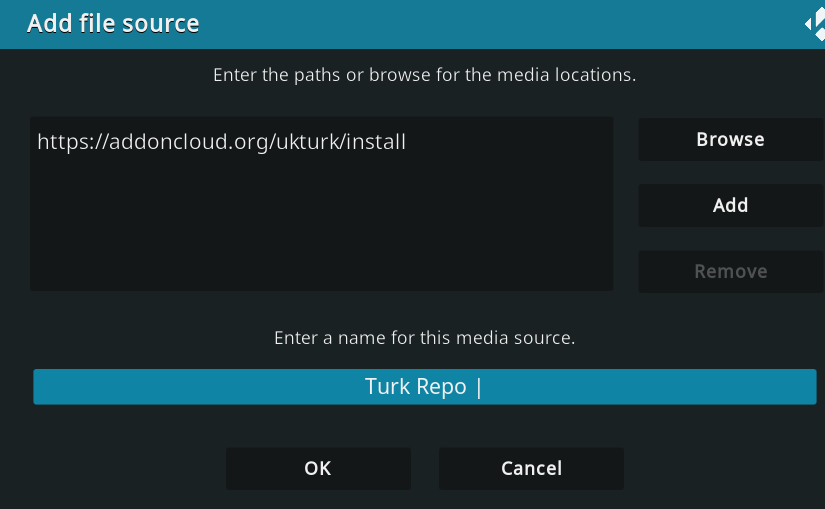
5. Klicken Sie auf OK , um die Änderungen zu speichern, und klicken Sie auf Ja , um fortzufahren, wenn Sie dazu aufgefordert werden.
6. Gehen Sie jetzt zurück zum Startbildschirm und klicken Sie auf die Option Add-ons (oder Add-on-Browser-Symbol ).
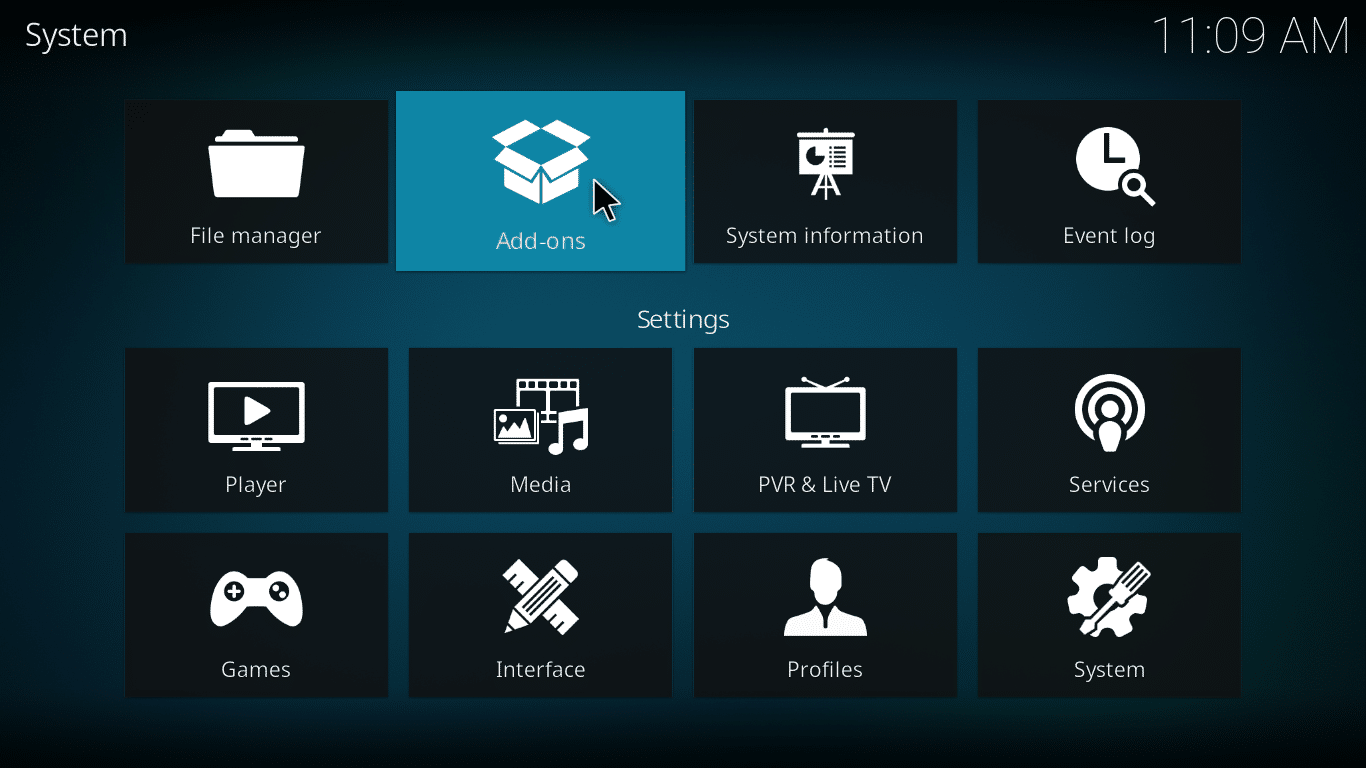
7. Wählen Sie nun die Option Aus ZIP-Datei installieren , wie unten gezeigt.
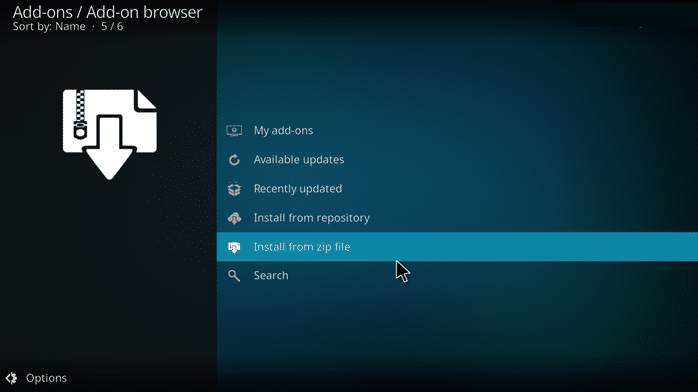
8. Klicken Sie nun auf die Turk Repo-Quelle und wählen Sie repository.ukturk-1.0.7.zip aus, um die Installation zu öffnen. Warten Sie einige Zeit, bis Sie eine erfolgreiche Installationsaufforderung erhalten.
9. Klicken Sie im Fenster Add-ons / Add-on-Browser auf die Option Formular-Repository installieren .
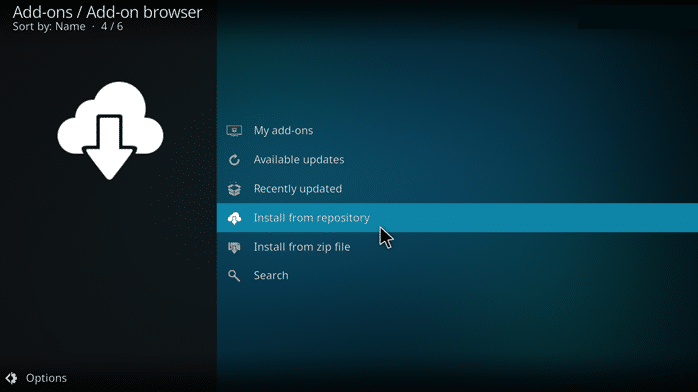
10. Wählen Sie nun das UKTurk Addon Repository und klicken Sie auf Video Add-Ons gefolgt von Uk Turk Playlists aus der Liste.
11. Klicken Sie unten rechts im Fenster auf die Schaltfläche Installieren .
Warten Sie schließlich, bis der Vorgang abgeschlossen ist. Jetzt haben Sie die UK Turk Playlists-Add-Ons erfolgreich installiert.
Lesen Sie auch: So installieren Sie Kodi auf Smart TV
Verwenden Sie VPN, während Sie Kodi verwenden
Da es keine Einschränkungen für den Zugriff auf Inhalte auf Kodi gibt, unabhängig von Standort- oder Datenschutzbedenken. Daher können viele Hacker von Drittanbietern, Internetdienstanbieter oder andere Behörden in Ihr Netzwerk eindringen und alle Ihre persönlichen und privaten Browserdaten und -sammlungen einsehen. Um solche Eindringlinge zu verhindern, wird Ihnen empfohlen, ein VPN zu verwenden Verbindung. Ein virtuelles privates Netzwerk wird:
- Verschlüsseln Sie alle Ihre Daten durch mehrere Wände aus starken Algorithmen.
- Kein Benutzer wird in der Lage sein, das Netzwerk auch nur virtuell zu knacken.
- Selbst wenn jemand einen Pfad findet, um Ihr Netzwerk mit einer VPN-Verbindung anzuzeigen, kann er nur Müllinhalte sehen.
Daher hat jeder, der versucht, in Ihr Netzwerk einzudringen, keine Ahnung, was Sie besuchen oder durchsuchen. Sie müssen jedoch ein Virtual Private Network mit den folgenden Funktionen auswählen:
- Bietet schnellen und ununterbrochenen Service
- Haben Sie eine strikte No-Logging-Richtlinie, da dies sicherstellt, dass keine Ihrer Daten ins Internet gelangen.
- Bietet keine Nutzungsbeschränkungen, sodass Sie über eine einzige VPN-Verbindung auf mehrere Geräte zugreifen können.
Empfohlen:
- So verbinden Sie sich mit WPS auf Android mit einem WLAN-Netzwerk
- 30 beste CAD-Software für Anfänger
- Top 10 der besten Add-Ons für Kodi Mexico
- Korrigieren Sie, dass der Kodi Ares-Assistent in Windows 10 nicht funktioniert
Wir hoffen, dass dieser Leitfaden hilfreich war und Sie die besten Kodi-Add-Ons kennen. Lassen Sie uns wissen, wie dieser Artikel Ihnen geholfen hat, auf Kodi p90x zuzugreifen. Wenn Sie Fragen / Vorschläge zu diesem Artikel haben, können Sie diese auch gerne im Kommentarbereich hinterlassen.
